WPS定时自动备份的修改步骤
第一步:在左上角的“WPS”菜单上,单击右下角的“选项”。
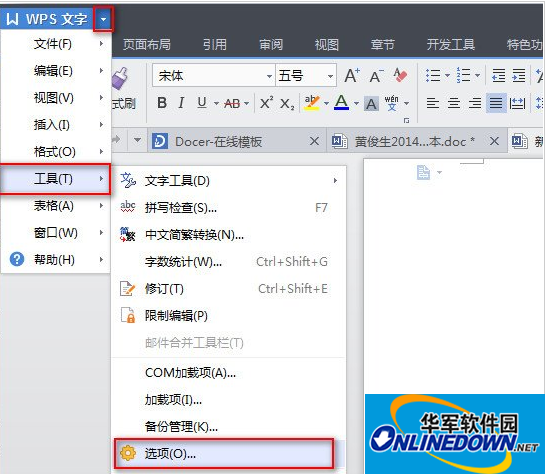
选项
第二步:在“选项”对话框中,选择“常规与保存”选项卡。
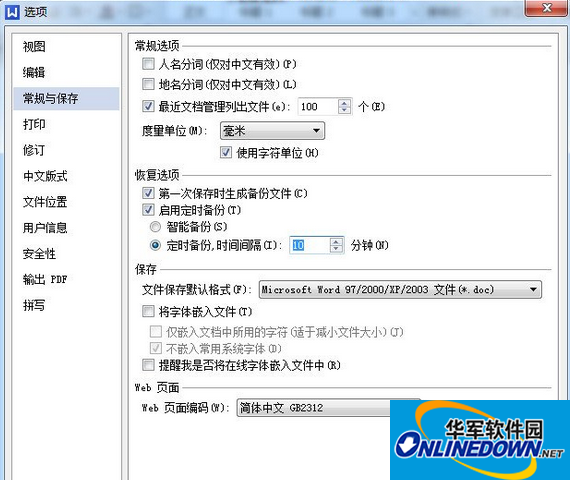
常规与保存
第三步:在“定时备份,时间间隔”文本框中,设置间隔时间。
第四步:单击“确定”。
© 版权声明
文章版权归作者所有,未经允许请勿转载。
第一步:在左上角的“WPS”菜单上,单击右下角的“选项”。
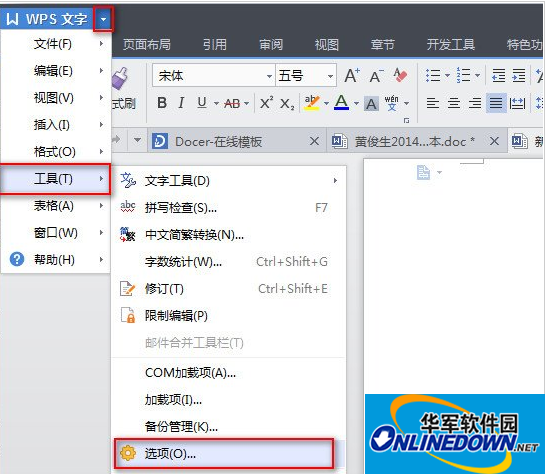
选项
第二步:在“选项”对话框中,选择“常规与保存”选项卡。
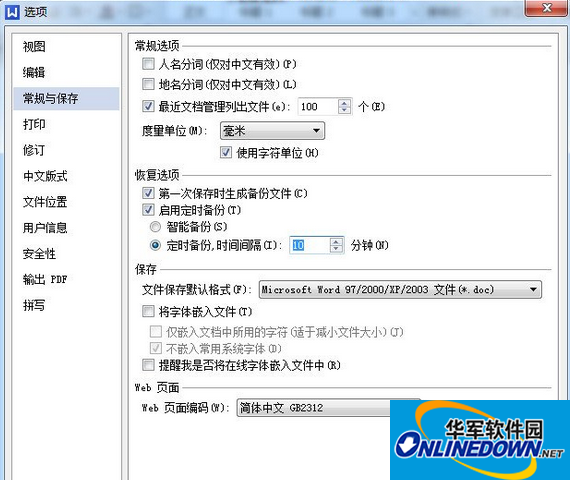
常规与保存
第三步:在“定时备份,时间间隔”文本框中,设置间隔时间。
第四步:单击“确定”。